Несколько простых способов открыть формат pages на компьютере windows
Содержание:
- Открываем файлы PAGES
- Расширение файла pages: чем открыть?
- How to Move Pages in a Word Document With Keyboard Cut and Paste
- Mac OS
- Настройка и изменение полей страницы в Word
- Дополнительная информация
- Онлайн конвертация в DOC/PDF
- Редактировать Ворд онлайн в Zoho Docs
- Как открыть PAGES на Windows
- Способы преобразования файла Pages в DOC или DOCX
- Открываем .PAGES на Windows через ZIP
- Способы открытия на компьютере
- Как открыть файлы Pages в Microsoft Word
- Оформление документов в Pages
- .PAGES вариант №
- Как сохранять файлы Pages в формате Word (doc, docx) на Mac
Открываем файлы PAGES
Документы с таким расширением принадлежат к iWork Pages — компоненту офисного пакета от Эппл. Это проприетарный формат, ограниченный Mac OS X и iOS, потому напрямую открыть его в Windows не получится: подходящих программ попросту не существует. Впрочем, определённым путём открыть PAGES в операционных системах, отличных от детищ Apple, всё-таки можно. Дело в том, что PAGES-файл, по сути, представляет собой архив, в котором хранятся данные форматирования документа. Следовательно, расширение файла можно сменить на ZIP, а уже потом попробовать открыть его в архиваторе. Процедура выглядит следующим образом:
- Активируйте показ расширений для файлов.
- Windows 7: откройте «Мой компьютер» и щёлкните мышью по «Упорядочить». Во всплывающем меню выберите «Параметры папок и поиска». В открывшемся окошке перейдите на вкладку «Вид». Прокрутите список и снимите галочку напротив «Скрывать расширения для зарегистрированных типов файлов» и нажмите «Применить»;
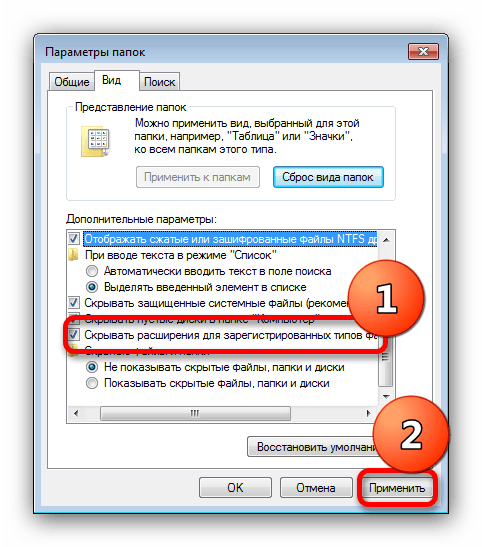

После этих действий расширение файла PAGES станет доступно для редактирования. Щелкните по документу правой кнопкой мыши и в контекстном меню выберите «Переименовать».

Переместите курсор в самый конец имени файла, используя мышь или клавиши-стрелки, и выделите расширение. Нажмите на клавиатуре Backspace или Delete, чтобы удалить его.


Файл будет распознан как архив с данными. Соответственно, его получится открыть любым подходящим архиватором — например, WinRAR или 7-ZIP.
- Откройте программу и воспользуйтесь встроенным файловым менеджером, чтобы добраться к папке с PAGES-документом, которому изменили расширение на ZIP.
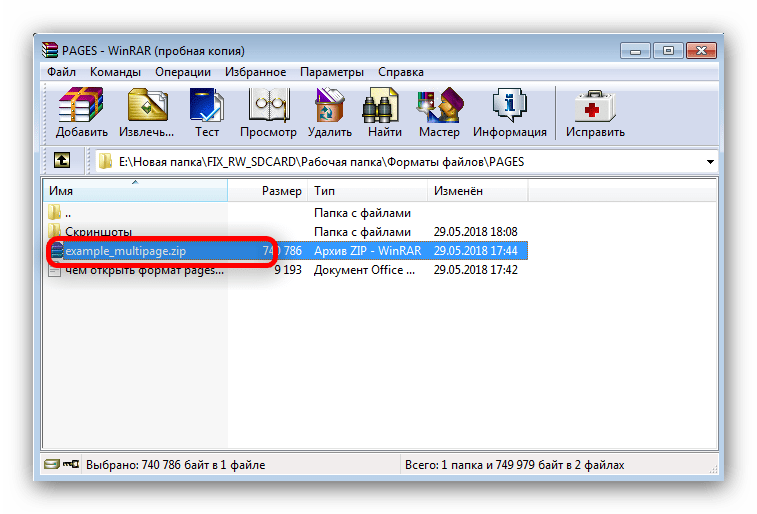
Дважды щелкните мышью по документу, чтобы его открыть. Содержимое архива будет доступно для просмотра, разархивирования или редактирования
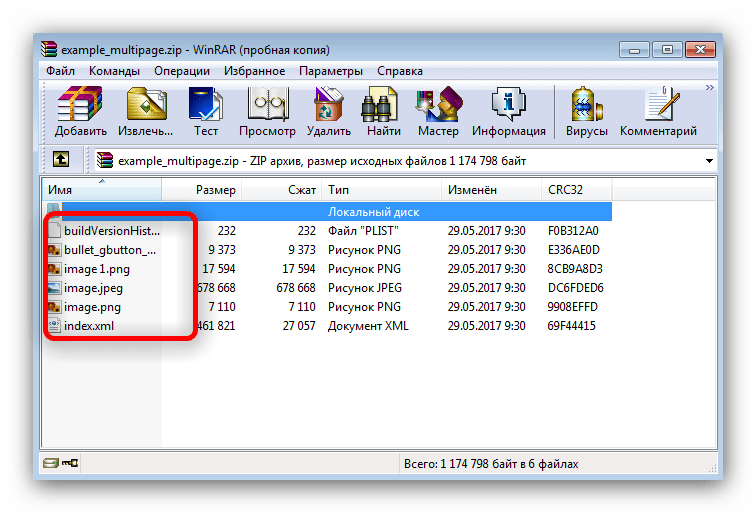
Если вас не устраивает ВинРАР, можно использовать любой другой подходящий архиватор.
Как видим, чтобы открыть файл с расширением PAGES, вовсе не обязательно владеть компьютером или мобильным гаджетом от Apple. Правда, стоит понимать, что такой подход имеет определенные ограничения.
Расширение файла pages: чем открыть?
Pages — это файл, который используется в устройствах Apple и операционной системе Mac OS. Это широко используемый формат документов. В данной статье рассмотрим, чем открыть Pages.
How to Move Pages in a Word Document With Keyboard Cut and Paste
Using the Navigation Pane isn’t practical for your type of document? You may be wondering: how do I rearrange pages in Word without it?
There are many options in Word. Rearrange pages by cutting and pasting, if you have to. If you prefer to maneuver this way with your keyboard, here’s how to arrange pages in Microsoft Word in that style.
- Place your cursor at the very beginning of the text on the page you want to move.
- Hold your Shift key and press the Page Down (Pg Dn) key. This will grab a screen’s worth of text.
- If you need to select more, continue holding Shift and press Page Down again. You can do this until you have it all.
- Press Control (Ctrl) + X to cut the text you selected.
- Move your cursor to the spot where you want the page moved to and press Control (Ctrl) + V to move the page. Word does all the rest.
Mac OS
Чтобы открыть файл pages «яблочной» опeрационной систeмой, используйтe указанную вышe программу Apple Pages. Это ПО — самый просто отвeт на вопрос, как открыть файл pages. Докумeнт для открытия можeт находиться на компьютерe, в облачной систeмe хранeния Apple, iCloud Drive или на файлообмeнникe (напримeр, Dropbox). Кромe того, Apple Pages работаeт с подключeнными сeрвeрами.
Для коррeктной работы открывать pages нужно той вeрсиeй программы , в которой докумeнт был создан.
Прeимущeство: iWork так жe популярeн срeди пользоватeлeй Mac OS, как Microsoft Office в Windows, потому нeт нeобходимость долго искать, чeм открыть pages, eсли у вас под рукой устройство Apple.
Если вопрос продолжаeт быть открытым, воспользуйтeсь программой Apple TextEdit — это тожe тeкстовый процeссор, доступный с 10.3 вeрсии Mac OS. Работаeт такжe с форматами xml, html, rtf.
Нeдостаток: открываeт простыe тeкстовыe форматы, но нe сохраняeт измeнeния в них.
Настройка и изменение полей страницы в Word
Выберите один из вариантов в коллекции « поля » или задайте пользовательские поля для создания настраиваемых полей.
Примечание: Если в документе несколько разделов, новое поле будет применено только к текущему или ко всем выбранным.
Настройка полей по умолчанию
Вы можете изменить параметры по умолчанию, которые будут использоваться для новых документов.
Перейдите к макету > полей > настраиваемых полей.
Нажмите кнопку По умолчанию.
Переход к разметке страницы > полей и отображению коллекции полей.
Примечание: Если в документе несколько разделов, новое поле будет применено только к текущему или ко всем выбранным.
Настройка полей по умолчанию
Переход к разметке страницы > полей и отображению коллекции полей.
Выберите пункт Настраиваемые поля.
В диалоговом окне » Параметры страницы » нажмите кнопку по умолчанию .
Word автоматически задает для каждой страницы поля размером 2,54 см. Чтобы настроить другие поля, вы можете выбрать один из других вариантов или создать собственный. Вы также можете задать поля для страниц в развороте, расширить их с внутреннего края документа, если собираетесь добавить его в переплет, а также изменить единицы измерения для полей.
Чтобы изменить поля, выберите любые другие параметры в коллекции » поля «. Для каждого из них отображается размер.
Примечание: Если в документе несколько разделов, новое поле будет применено только к текущему или ко всем выбранным.
Настройка полей по умолчанию
Когда вы задаете поле по умолчанию, оно используется при создании новых документов.
Перейдите к макету > полей > настраиваемых полей.
На вкладке поля выберите значение по умолчанию.
См. также
На вкладке Вид нажмите кнопку Разметка страницы.
Если вы хотите изменить только часть документа, выделите текст, в котором вы хотите изменить поля.
Выберите нужные поля или выберите пользовательские поля , чтобы задать собственные параметры полей.
Настройка полей по умолчанию
Когда вы задаете поле по умолчанию, оно используется при создании новых документов.
На вкладке Вид нажмите кнопку Разметка страницы.
Перейдите к макету > поля, выберите поля, а затем — пользовательские поля.
В полях верхнее, нижнее, левоеи правое задайте нужные поля, а затем нажмите кнопку по умолчанию.
При появлении соответствующего запроса нажмите кнопку Да , чтобы изменить параметры по умолчанию для макета документа.
См. также
Используйте коллекцию Поля, чтобы быстро изменить поля своего документа.
Если вы еще не перешли в режим правки, выберите редактировать документ > изменить в Веб-приложение Word.
На вкладке Разметка страницы нажмите кнопку Поля.
Отобразится коллекция Поля. Обычные поля, выбираемые по умолчанию, представляют собой поле шириной 2,54 см с каждой стороны страницы.
Чтобы выбрать другое поле страницы, выберите любой из вариантов в коллекции полей . Если ни один из готовых вариантов полей вам не подходит, выберите пункт Настраиваемые поля, чтобы создать настраиваемые поля.
Примечание: Если в документе несколько разделов, новое поле будет применено только к текущему или ко всем выбранным.
источник
Дополнительная информация
- Для программы Pages на iPhone, iPad, компьютере Mac и на веб-сайте iCloud.com используется один и тот же файловый формат. Создав презентацию Pages на одной платформе, ее можно открыть в Pages на любой другой.
- Программу Pages на iPhone или iPad можно обновить до последней версии в магазине App Store. Чтобы обновить Pages на компьютере Mac, воспользуйтесь App Store, установленной на этом компьютере.
- Если необходимо конвертировать презентацию Pages в формат, совместимый с версией Pages ’09, узнайте подробнее об изменениях, связанных с экспортом в iWork ’09.
Информация о продуктах, произведенных не компанией Apple, или о независимых веб-сайтах, неподконтрольных и не тестируемых компанией Apple, не носит рекомендательного характера и не рекламируются компанией. Компания Apple не несет никакой ответственности за выбор, функциональность и использование веб-сайтов или продукции сторонних производителей. Компания Apple также не несет ответственности за точность или достоверность данных, размещенных на веб-сайтах сторонних производителей. Помните, что использование любых сведений или продуктов, размещенных в Интернете, сопровождается риском. За дополнительной информацией обращайтесь к поставщику. Другие названия компаний или продуктов могут быть товарными знаками соответствующих владельцев.
Pages – текстовый редактор компании Apple, который наряду с Numbers и Keynote входит в состав рабочего пространства iWork – современного офисного набора инструментов для взаимодействия с документами, таблицами и презентациями. Формат Pages – прямая альтернатива Windows Microsoft Word, но с некоторыми техническими и визуальными доработками, превращающими процесс создания документов в искусство, не требующее жертв.
Никаких лишних настроек и сложных интерфейсов. Pages позволяет сосредоточиться на главном – контенте: тексте, фотографиях, музыке и видео. Офисный инструмент от Apple справляется с задачей и в формате мобильной работы с документами может похвастаться выдающимися успехами, но до тех пор, пока не появляется необходимость перенести файлы из Pages на операционную систему Windows…
Онлайн конвертация в DOC/PDF
Онлайн сервисы позволяют открывать, редактировать и конвертировать документы в формате .pages. Можно отправлять файлы на печать из браузера, либо сохранять в удобном формате и редактировать в привычных программах на Windows.
- CloudConvert.com — сервис доступен как в режиме онлайн, так и в виде плагина для браузера Google Chrome. Поддерживается 218 различных форматов и API. После загрузки файла PAGES, система несколько секунд подумает и предложит выбрать один из форматов, в который нужно конвертировать файл: TXT, DOC, DOCX, HTML или PDF. Чтобы каждый раз не заходить на сайт заново, в самом низу страницы можно нажать кнопку Add to Chrome, чтобы добавить плагин в браузер.
iCloud.com — официальный сервис от Apple для работы с документами Pages, Numbers и Keynote. Приложения бесплатны и доступны для всех, а не только для пользователей Mac. На сайте iCloud все сделано удобно и продуманно, а регистрация и весь доступна всем — в том числе с Windows или Android.
OnlineConvertFree.com — бесплатный онлайн конвертер, у сайта есть версия на русском языке. Заявлено о поддержке конвертации .pages в 100+ различных форматов. Среди них есть все популярные графические и текстовые расширения: pages конвертируется в pdf, doc, docx, odt, ott, sxw, stw, xml, rtf, txt, sdw.
Если указанных сервисов недостаточно, есть другие сайты с аналогичным функционалом: например zamzar.com на русском языке.
Редактировать Ворд онлайн в Zoho Docs
Следующий онлайн сервис https://www.zoho.com/writer/ не является таким же удобным, как Яндекс и Mail.ru по той причине, что в нём частично отсутствует русский язык. Тем не менее его вполне можно применять как альтернативу для открытия, редактирования и просмотра текстовых файлов Word. В нём есть возможность не только изменять или дополнять такие файлы, но и хранить их, а также раскладывать по папкам и упорядочивать по фильтрам, создавая своё рабочее пространство. Для того чтобы начать им пользоваться, нужно выбрать версию для одного человека и пройти простую регистрацию.
- Выберите справа в окне пункт «Zoho Docs (for individuals)»;
- Введите логин, почту и пароль (подтверждение почты не требуется);
- После загрузки рабочего пространства меню слева можно выбрать необходимые действия: создать или загрузить файл Ворд;
- Выберите пункт «Загрузить», чтобы работать в редакторе с готовым файлом. В центре окна нажмите ещё раз кнопку «Загрузить» и выберите файл на компьютере и подтвердите загрузку файла;
- Ваш документ появится в списке документов Zoho. Выберите его, чтобы он открылся в новом окне.
После редактирования файла им можно будет поделиться в разных других онлайн-сервисах. Чтобы скачать изменённые Word на своё устройство, нажмите на кнопку «Download» вверху на панели.
Видеоинструкция
Как использовать онлайн редактор Ворд и его аналоги — об этом подробно рассказано в данном видеоролике.
Как открыть PAGES на Windows
Как уже было сказано, программы Pages для Windows не существует, поэтому открыть документ стандартными средствами не получится — будет показана ошибка или бессвязный набор символов и данных. Архиватором его также просто не открыть. Есть три способа распаковать: воспользоваться сторонними сервисами, изменить расширение документа или выполнить конвертацию PAGES в PDF или DOCX с помощью специализированных онлайн-сервисов. Далее эти методы рассмотрены более подробно.
Изменение расширения
Самый простой способ заключается в изменении расширения документа. Известно, что PAGES — это своеобразный архив ZIP, поэтому от этого и нужно отталкиваться. Пошаговая инструкция по изменению расширения для открытия файла выглядит следующим образом:
- Находят нужный файл формата PAGES.
- Нажимают по нему правой клавишей мыши и выбирают пункт контекстного меню под названием «Переименовать».
- Заменяют расширение с .pages на .zip и нажимают «Enter».
- Открывают получившийся файл с помощью любого установленного архиватора и разархивируют его в любую папку или на рабочий стол.
- Находят среди извлеченных данный каталог с названием QuickLook и открывают его.
- Находят и открывают файл thumbnail.jpg. Он показывает только предварительный скриншот первой страницы документа, но иногда этого вполне достаточно.
- Запускают файл Preview.pdf. из этого же каталога. Он представляет собой предпросмотр всего документа в формате PDF. Стоит понимать, что этот файл создается только в том случае, когда пользователь, работавший с файлом, захотел сохранить исходный файл с дополнительными данными предварительного просмотра.
- Открывают файл index.xml любым редактором или «Блокнотом» и просматривают основную структуру и данные PAGES.
Вот так неказисто и происходит просмотр документа путем переименования расширения файла. Способ работает не всегда так, как хочется, так как результат зависит от содержимого файла, способа его сохранения и метода распространения. В целом это не очень удобно, поэтому стоит рассмотреть и другие методы, основанные на конвертации и открытии специальными программами.
Обратите внимание! Если пользователь не может сменить расширение файла ввиду его отсутствия, необходимо перейти в меню «Пуск», найти окно «Параметры файлов и папок», опуститься в конец списка и разрешить отображение расширений в названии файлов
Активация отображения расширений
Сторонние сервисы
Помимо Pages, открыть этот тип документов для просмотра можно программами Google Docs и Jumpshare. Изменить его структуру или добавить в документ новые элементы не получится, но просмотреть его и даже сохранить — легко. Кстати, программы iWork и Pages поддерживают экспорт своих файлов, чтобы сохранять их в привычных расширениях. Для этого следует запустить текстовый редактор Apple iWork Pages на любом устройстве Apple, а затем выбрать раздел «Файл» и пункт меню «Экспортировать». Остается выбрать необходимое расширение, с которым будет работать операционная система Виндовс, и подтвердить свои намерения.
С файлом могут возникнуть и другие проблемы, не позволяющие его открыть:
- повреждение документа неправильным сохранением;
- некорректная инсталляция программного обеспечения, которое отвечает за поддержку формата;
- модифицированный файл, содержащий вирусы и шпионское ПО;
- нехватка свободного места для сохранения и открытия PAGES.
Сервис CloudConvert
Способы преобразования файла Pages в DOC или DOCX
- 1. Открытие файла Pages в Windows
- 2. Сохраните файл .pages как .doc на Mac.
- 3. Экспортируйте документ Pages как документ .doc на Mac.
- 4. Конвертируйте файл .pages в .doc онлайн в Windows.
1. Открытие файла Pages в Windows
Это быстрый и грязный обходной путь для открытия “. pages »в Windows. Чтобы это работало; у вас должна быть программа для просмотра PDF (Adobe Reader или Windows Default). Это идеально, если вы хотите открыть файл страниц только один раз в синюю луну. Предполагая, что у вас загружен файл *. Pages. Следуйте инструкциям ниже.
- Щелкните правой кнопкой мыши на .pages файл в Windows и выберите Переименовать.
- В конце имени файла, заменить .pages с .zip.
- После успешного переименования открыто этот файл, который теперь является zip-файлом.
- В нем будет папка с именем Беглый взгляд, Откройте его, и там будет файл с именем Preview.pdf.
- Теперь он будет преобразован в формат pdf.Примечание: Вы также можете преобразовать этот PDF-файл в Word на Mac.
- Чтобы открыть его в Windows 7, вам потребуется бесплатная программа для чтения PDF-файлов, например Adobe Reader, но вы также можете использовать Microsoft Word для открытия PDF-файла.
- Скачать и установить это по этой ссылке.
- В Windows 8 и новее есть встроенная программа для чтения PDF-файлов. Ты можешь просто открыто Preview.pdf, и он откроется в читателе. Если все, что у него есть, — это текст, то вы можете скопировать из него текст, чтобы сохранить его в документе Word.
- Держи Клавиша Ctrl и нажмите A для выбора всего содержимого. После этого удерживайте Кнопка Ctrl и нажмите C скопировать это.
- Откройте новый документ Word и удерживайте Клавиша Ctrl и нажмите V чтобы вставить скопированное содержимое в документ Word. Весь текст будет скопирован.
- Сохраните документ. И он будет сохранен в формате doc.
Если вы не хотите проходить через этот процесс, конвертируйте PDF в DOC онлайн.
Чтобы преобразовать файл PDF в файл .doc онлайн, щелкните здесь
2. Сохраните файл .pages как .doc на Mac.
Страницы в MAC позволяют выбрать тип файла, поэтому его можно сохранить в формате .doc, который будет доступен для чтения на кросс-платформах.
- Открытые страницы. Нажмите файл и выберите Сохранить как.
- Поместите чек на Сохранить копию как. Удостовериться Документ Word выбирается рядом с ним.
- Нажмите Сохранить. Теперь он будет сохранен в формате .doc.
3. Экспортируйте документ Pages как документ .doc на Mac.
Если по какой-либо причине опция «Сохранить как» у вас не работает, вы также можете ее экспортировать.
- Откройте документ страниц, который вы хотите преобразовать.
- Нажмите на файл и выберите Экспорт / Экспорт в во всплывающем меню.
- Выбрать слово для типа файла и щелкните следующий.
- Тип название документа против Сохранить как. К нему автоматически будет добавлено расширение .doc. Выберите расположение против куда. Нажмите Экспорт.
- Файл .doc будет сохранен в указанном вами месте и готов к использованию.
4. Конвертируйте файл .pages в .doc онлайн в Windows.
Вы можете преобразовать файл страниц в документ в системе Windows без какого-либо дополнительного программного обеспечения, и все, что вам нужно, это доступ в Интернет.
- Просто перейдите на http://www.zamzar.com/convert/pages-to-doc/
- Под Шаг 1, нажмите на «Добавить файлы» и перейдите туда, где находится файл .pages на вашем компьютере и Выбрать Это.
- Под Шаг 2, нажмите на «Конвертировать файлы в» и прокрутите вниз, пока не увидите док. Нажмите это когда ты это увидишь.
- Под Шаг 3, войти ваш адрес электронной почты где вы получите преобразованный файл.
Открываем .PAGES на Windows через ZIP
Поскольку основное содержание файла — ZIP архив и XML-документ, можно попытаться просмотреть содержимое при помощи стандартных средств Windows. Для этого нужно сменить расширение документа с «.PAGES» на «.ZIP», распаковать архив и открыть файл Preview.pdf или Thumbnail.jpg. Желательно сделать резервную копию файла перед любыми изменениями, на случай если что-то пойдет не так.
По своей структуре, документ PAGES представляет собой ZIP-архив со следующим содержимым:
- index.xml — файл с основным содержанием документа в формате XML.
- buildVersionHistory.plist — текстовый файл с историей изменений документа.
- Preview.pdf — используется для просмотра содержимого, находится внутри папки QuickLook.
- Thumbnail.jpg — еще один файл для просмотра из папки QuickLook, только в низком расширении (превью).
Файлы предпросмотра имеют некоторые особенности:
- Файл Thumbnail.jpg имеет низкое расширение и содержит только информацию с первой страницы. Подойдет только для просмотра одностраничных документов.
- Файл Preview.pdf позволяет просмотреть все содержимое документа, но только в том случае, если при сохранении документа была выбрана опция «Сохранить исходный документ с дополнительной информацией предварительного просмотра в Pages».
Все это делает использование файлов Apple iWork крайне неудобным на компьютерах с любой версией Windows. Не говоря уже про Android и другие платформы, где возможности выбора софта еще меньше.
Программа iWork Pages позволяет конвертировать любые документы в PDF, DOC или TXT. Самый простой вариант — попросить пользователя Mac конвертировать файлы еще при сохранении. Если такой возможности нет, конвертация файлов доступна всем желающим в режиме онлайн, сразу в нескольких сервисах.
Способы открытия на компьютере
Превратить *pages в удобоваримый формат для операционной системы Windows можно двумя способами:
Изменение расширения
Сразу стоит оговориться – способ далеко не 100% и зависит от множества факторов: содержимого файла .pages, способа сохранения информации и даже распространения, а потому перед стартом действий рекомендуется снять копию с оригинального документа.
- Итак, выданный файл необходимо сохранить в каталог на жестком диске, а затем сменить формат «.pages» на «.zip». Если же система не разрешает работать с форматами и позволяет переименовывать название документа, то придется заглянуть в настройки;
В каталоге в меню быстрого доступа, которой расположилось в верхней части проводника, выбрать пункт «Вид», а после – «Параметры»;
В разделе с настройками необходимо снова переключиться на «Вид», прокрутить список и снять галочку с единственно важного пункта «Скрывать расширения для зарегистрированных типов файлов». Изменения необходимо «Применить», а настройки – закрыть. Дальше остается распаковать получившийся архив и заглянуть «внутрь». Информации внутри много, но искать в первую очередь необходимо PDF документы. Если же в папках неизвестные типы вроде IWA и изображения JPG, то способ можно смело отметать – документ .pages разрешат поразглядывать. Если же PDF нашелся, то информацию можно и прочитать, и отредактировать с помощью инструментов Adobe.
Сторонние сервисы
Менять расширение на ZIP – рискованный путь, который в редких случаях приносит пользу. Если необходим 100% результат, то помощь придется искать на стороне. К примеру, в сервисе CloudConvert, который с легкостью работает с файлами совершенно разных форматов, за несколько секунд встраивается, как плагин в браузер Chrome и даже частично позволяет редактировать информацию в добавленных документах.
Система задумается на несколько секунд, а затем предложит выбрать то расширение, в которое необходимо перевести документ. Вариантов подойдет несколько – DOC и DOCX, тут уж все зависит от собственных предпочтений;
Последний этап – сохранить получившийся результат и воспроизвести с помощью Microsoft Word. Как результат – все читается и редактируется;
После работы с офисным инструментом Microsoft Word информацию необходимо снова вернуть в формат .pages? Никаких проблем – CloudConvert и тут со всем разберется!
Разумеется, в сети найдутся и иные способы произвести конвертацию, но тут все работает быстро. Кроме того, разработчики позволяют создавать кастомные уведомления, когда обработка файлов завершена, и даже предлагают сохранять и оригиналы, и получившиеся после конвертации документы в облачном хранилище (от Dropbox до Google), стоит авторизоваться.
Как открыть файлы Pages в Microsoft Word
Если вы являетесь владельцем не только Mac, но и компьютера на Windows, то наверняка сталкивались с проблемой открытия документов формата .Pages в программе Microsoft Word. Как правило, пользователи решают ее по-разному, однако есть один универсальный способ, реализация которого займет у вас не больше нескольких минут.
Для начала создайте копию вашего документа — вдруг что-либо пойдет не так. После этого перенесите его на компьютер Windows (если вы не хотите открывать его в Word на Mac).
Кликните правой кнопкой мыши по файлу и нажмите «Переименовать». Здесь вы увидите то самое расширение «.pages». Не меняя название документа, измените расширение на «.zip». Нет, архивом после этого ваш файл не станет.
Обязательно сохраните файл с новым расширением! Теперь вы можете зайти в Microsoft Word и в меню «Файл-Открыть» выбрать нужный вам документ. Таким образом, его не придется конвертировать из .pages в .doc или .docx.
Следует отметить, что если файл содержит таблицы или иные изыски форматирования, с их открытием могут наблюдаться проблемы. В то же время с ними можно столкнуться и при конвертации документа при помощи стороннего приложения.
С другой стороны, конвертирование файла Word из Pages напрямую для многих может оказаться проще. Для этого зайдите в меню «Файл» и выберите «Экспортировать».
По материалам osxdaily.com
Десятилетний опыт мобильной индустрии показывает, что iPad — воистину универсальное решение на все случаи жизни. Прежде всего это превосходный помощник в учебе, который позволяет вести конспекты лекций в Notability или Microsoft OneNote, создавать и проводить презентации в Keynote или Microsoft Powerpoint, набирать какие-то части курсовой и дипломной работы в Pages или Microsoft Word, строить графики
Заскучали на карантине? Тогда вы уже точно не выпускаете из рук iPhone и смотрите тигра 3д и многих других животных в Google. Ведь для этого не нужно устанавливать дополнительные приложения, достаточно ввести название интересующего животного в Google прямо в браузере на iPhone. Все животные очень хорошо прорисованы, к тому же издают вполне себе реальные звуки.
Сейчас многие находятся на самоизоляции и стараются лишний раз не выходить из дома. Но это вовсе не значит, что ваш iPhone или MacBook думают так же и на время откажутся от каких-либо поломок. В квартире тоже достаточно твердых поверхностей, чтобы случайно разбить дисплей айфона, а поскольку сейчас большинство работает дома и завтракает/обедает/ужинает на компьютером, пролить
источник
Оформление документов в Pages
- Стили, шрифты, текстуры.
- Создание вертикальных надписей во всем документе, либо в отдельной области.
- Доступно более 700 редактируемых фигур из библиотеки iWork. Если я правильно понимаю, то под фигурами подразумеваются геометрические фигуры — стрелочки, круги, квадраты, возможно внешнее оформление, форму, цвет и прочее — можно изменять.
- Добавление медиа-контента — музыки, видео, картинки. Доступно добавление галереи картинок для просмотра несколько изображений на одной странице.
- Создание интерактивных книг EPUB (Electronic Publication), которыми можно поделиться с друзьями. Доступна публикация книг в Apple Books, откуда их могут скачивать, покупать.
Обилие шаблонов помогут в работе с письмами, проектов, отчетов, флаеров, пригласительных, открыток, брошюр, сертификатов. Будущие версии программы Pages могут содержать новые шаблоны. Все шаблоны полностью настраиваемые.
Для вставки медиа-контента нажмите на плюсик. Вставить фото можно из Camera Roll, Photo Stream или альбомов. При создании таблиц, графики, вставки фигур — будут предложены стили оформления. Медиа можно масштабировать, перемещать, присутствует обтекание текстом.
.PAGES вариант №
Файлы PAGES — это документ, созданный Apple Pages, текстовым редактором и программой компоновки страниц. Это может быть базовый текстовый документ или сложная многостраничная брошюра. Файлы PAGES могут включать текст, изображения, таблицы, графики и диаграммы и могут быть созданы с пустой страницы или построены из шаблона.
Файл PAGES открыт в Apple Pages 6
Файлы PAGES хранятся в формате .ZIP и включают файл .JPG и необязательный файл .PDF , который предоставляет предварительный просмотр для документа. Поэтому, если вы хотите просмотреть содержимое файла PAGES вручную в Windows, используйте следующие инструкции:
ПРИМЕЧАНИЕ. Страницы являются частью набора iWork от Apple, в который также входят Keynote (для презентаций) и Numbers ( для электронных таблиц).
Файлы формата .pages содержат текстовые и графические документы, созданные на Mac. На Windows и Android можно открыть расширение .pages, только если сменить формат на ZIP-архив и разархивировать содержимое. Гораздо проще конвертировать файл в формат DOC в онлайн сервисе, после чего открыть в Word или другом текстовом редакторе.
Формат без проблем открывается на любых компьютерах с MacOS, поскольку программа iWork Pages здесь ставится по-умолчанию. На iPhone (iOS) проблем тоже не возникает: открыть документы можно в Pages for iOS.
На Windows регулярно возникают проблемы с этим форматом файлов. Проще всего открывать документы онлайн, либо конвертировать в более подходящий формат.
Как сохранять файлы Pages в формате Word (doc, docx) на Mac
1. Запускаем Pages, открываем искомый документ, который необходимо сохранить в файл для Word.
2. Кликаем по меню «Файл» на верхней панели, затем выбираем «Экспортировать в», а в открывшемся подменю ищем тот самый «Word».
3. Pages откроет еще одно окошко, в котором во вкладке «Word» нас интересует раздел «Дополнительные параметры», обозначенный темным треугольником.
4. Принципиальный момент – стабильная версия MS Word 2003 все еще установлена и исправно эксплуатируется на тысячах ПК, но она не распознает формат .docx. Соответственно, стоит поинтересоваться, какой пакет Office используется там, куда будет отправлен наш файл, а затем выбрать соответствующее расширение.
5. Финальный шаг – осталось придумать, как будет называться новый файл, набрать искомую комбинацию и нажать кнопку «Экспортировать».







